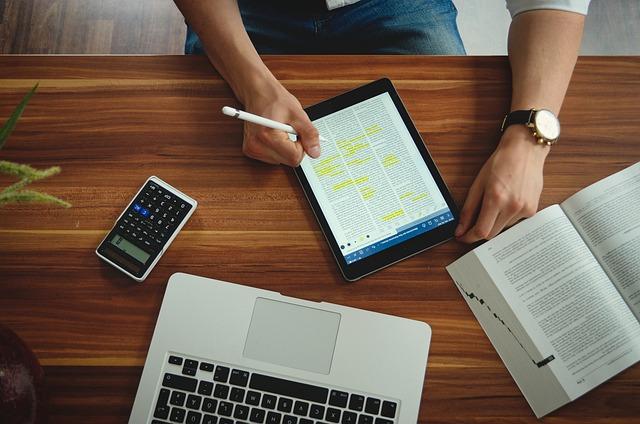在数字时代,U盘已成为我们存储和传输数据的重要工具。然而,有时我们会遇到U盘无法格式化的尴尬情况,这不仅影响了我们的工作效率,甚至可能导致数据丢失。本文将为您提供一份全面攻略,帮助您解决U盘无法格式化的问题。
一、U盘无法格式化的原因分析
1.U盘损坏长期使用或不当操作可能导致U盘内部损坏,从而无法格式化。
2.文件系统损坏U盘的文件系统损坏,导致无法识别和格式化。
3.病毒感染病毒感染可能导致U盘无法正常格式化。
4.U盘驱动问题电脑无法正确识别U盘,导致无法格式化。
5.权限限制操作系统限制了对U盘的格式化权限。
二、解决U盘无法格式化的方法
1.检查U盘硬件损坏
首先,检查U盘是否存在物理损坏。如果发现U盘接口、芯片等部件损坏,建议更换新的U盘。同时,避免长时间使用或暴力操作,以延长U盘的使用寿命。
2.使用磁盘管理工具
(1)打开我的电脑,右键点击U盘盘符,选择属性。
(2)在工具选项卡中,点击检查按钮,检查U盘是否有错误。
(3)如果检查到错误,按照提示进行修复。
3.使用命令提示符
(1)在Windows搜索栏输入cmd,以管理员身份打开命令提示符。
(2)输入以下命令diskpart,回车。
(3)输入以下命令listdisk,回车。找到U盘所在的磁盘编号。
(4)输入以下命令selectdiskx(x为U盘磁盘编号),回车。
(5)输入以下命令clean,回车。删除U盘上的所有分区。
(6)输入以下命令createpartitionprimary,回车。创建一个新的分区。
(7)输入以下命令formatfs=ntfsquick,回车。格式化U盘为NTFS文件系统。
4.使用第三方软件
如果以上方法都无法解决U盘无法格式化的问题,您可以尝试使用第三方软件,如分区助手、DiskGenius等。这些软件具有强大的磁盘管理功能,可以帮助您轻松格式化U盘。
5.调整权限限制
如果操作系统限制了U盘的格式化权限,您可以尝试以下方法
(1)打开控制面板,点击系统和安全,然后点击系统。
(2)在左侧导航栏中,点击高级系统设置。
(3)在系统属性窗口中,点击安全选项卡。
(4)在安全选项卡中,找到U盘对应的权限,并修改为允许格式化。
三、预防U盘无法格式化的措施
1.定期检查U盘硬件,避免长时间使用和暴力操作。
2.使用正规软件对U盘进行格式化,避免使用不明来源的软件。
3.定期对U盘进行病毒扫描,防止病毒感染。
4.避免在U盘中存储重要数据,以免数据丢失。
总之,遇到U盘无法格式化的问题时,不要慌张。通过以上方法,您可以轻松解决这一问题。同时,养成良好的使用习惯,预防U盘无法格式化的问题,确保数据安全。